
Basteln mit Publii💱Nummer 2: Publii bebildern
Standardmäßig sind Emoticons nur über den in den Editoren integrierten Emoticon-Picker verfügbar. Sie können jedoch kopiert und in alle Teile der Publii-Benutzeroberfläche eingefügt werden. Heute zeigen wir Ihnen, wie Sie sie verwenden können, um Ihre Website zu verschönern, indem Sie Ihre Publii-Instanz um Bilder bereichern.
Es ist einfach, Ihre Publii-Website zu illustrieren. Wir werden für dieses Tutorial den WYSIWYG-Editor verwenden, weil er gut ist und wir ihn benutzen. Für den Anfang verschönern wir unsere Fußzeile mit ein paar Emoticons, genau wie hier:
Standardmäßig ist es nur eine Textnachricht mit dem Text Powered by Publii.
Öffnen Sie dazu einfach den Editor und benutzen Sie die Suchleiste des Emoticon-Pickers, um das zu finden, was Sie suchen. Heart zum Beispiel zeigt das Herz-Emoticon an. Nachdem Sie es ausgewählt haben, kopieren Sie es einfach aus dem Textbereich (so wie Sie es mit einem Buchstaben oder einem Wort tun würden) und schon können Sie es in ein Theme- oder Website-Konfigurationsfeld einfügen. Verlassen Sie nun den Editor und gehen Sie zum Fußzeilenbereich des Theme, um es dort einzufügen.
Dies funktioniert bei allen Publii-Konfigurationsfeldern, auch bei Plugins. Sehen wir uns also an, wo es ebenfalls nützlich sein könnte:
- Autoren: Markieren Sie die Sprache des Autors, seine Nationalität oder seine Verbundenheit mit der Ukraine mit einem Flaggen-Emoji.
- Menüs: Implementierung einer mehrsprachigen Seite mit Flaggen-Emojiis
- Tags: Verwenden Sie Flaggen-Emojis für Links zu einer Tags-Seite, die nur Inhalte in einer bestimmten Sprache anzeigt (vorausgesetzt, Sie haben Ihre Artikel entsprechend getaggt)
- Andere Abschnitte der Website- oder Themenkonfiguration: verwenden Sie Emojiis, um Ihre Fußzeile oder Newsletter-Nachricht zu verschönern
- Zitate: Verwenden Sie ein Sprachblasen-Emoticon (zu finden unter dem Suchbegriff bubble), um am Ende eines Zitats den Autor desselbigen zu illustrieren
- Plugins: Verwenden Sie ein Warndreieck, um beispielsweise die Warnmeldung im Simple-Noscript-Plugin zu ergänzen
Fröhliches Basteln!













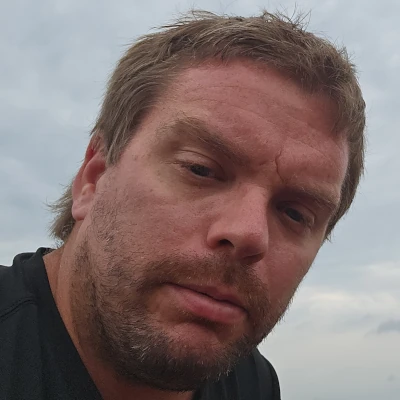



Comments